Funzione QUARTILE.INC di Excel
Funzione QUARTILE.INC di Excel
La funzione QUARTILE.INC restituisce il quartile per un determinato insieme di dati basandosi su una gamma percentile compresa tra 0 e 1 inclusi. Restituisce lo stesso valore della funzione QUARTILE.
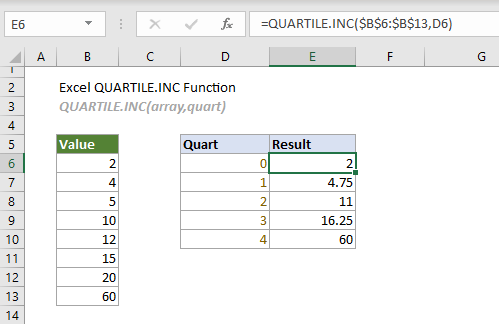
Funzione QUARTILE.INC VS. Funzione QUARTILE:
A partire da Excel 2010, la funzione QUARTILE è stata sostituita dalla funzione QUARTILE.INC. Sebbene entrambe possano essere utilizzate per calcolare il quartile di un insieme di dati, si raccomanda maggiormente l'uso futuro della funzione QUARTILE.INC, poiché la funzione QUARTILE potrebbe non essere disponibile nelle versioni future di Excel.
Funzione QUARTILE.INC VS. Funzione QUARTILE.EXC:
La differenza tra queste due funzioni è che la funzione QUARTILE.INC calcola il quartile di un insieme di dati basandosi su una gamma percentile compresa tra 0 e 1 inclusi, mentre la funzione QUARTILE.EXC calcola il quartile di un insieme di dati basandosi su una gamma percentile compresa tra 0 e 1 esclusi.
Sintassi
QUARTILE.INC(matrice, quart)
Argomenti
- Matrice (obbligatoria): La matrice o intervallo di celle per cui si desidera il valore del quartile;
- Quart (obbligatorio): Un numero compreso tra 0 e 4 indica quale valore del quartile restituire.
| Numero | Valore del quartile |
| 0 | Valore minimo |
| 1 | Il primo quartile (25° percentile) |
| 2 | Il secondo quartile - valore mediano (50° percentile) |
| 3 | Il terzo quartile (75° percentile) |
| 4 | Il quarto quartile - valore massimo (100° percentile) |
Osservazioni
Valore restituito
Restituisce un valore numerico.
Esempio
Di seguito è riportato un elenco di valori come mostrato nello screenshot sottostante, per calcolare il valore minimo, il primo quartile, il secondo quartile, il terzo quartile e il valore massimo utilizzando la funzione QUARTILE, puoi procedere come segue.
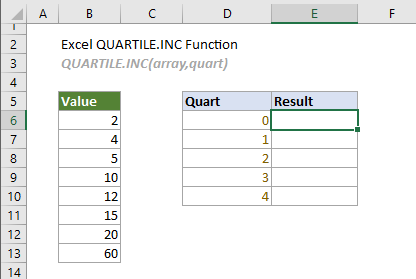
Seleziona la cella superiore, E6 in questo caso, copia o inserisci la formula seguente e premi Invio per ottenere il risultato del valore minimo. Seleziona questa cella risultato e trascina la maniglia di riempimento automatico verso il basso per ottenere gli altri quartili.
=QUARTILE.INC($B$6:$B$13,D6)
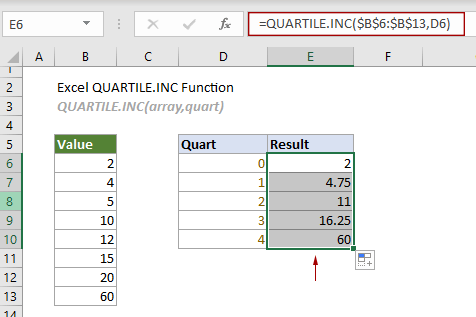
Note:
1) La formula nella cella E6 può essere modificata in:
=QUARTILE.INC({2,4,5,10,12,15,20,60},0)
2) La formula può essere suddivisa nelle seguenti due equazioni:
(Nelle seguenti equazioni, n è il numero totale di celle nell'array.)
2.2 Quindi, restituisci i quartili in base alle posizioni.

Funzioni correlate
Funzione QUARTILE.EXC di Excel
La funzione QUARTILE.EXC restituisce il quartile per un dato insieme di dati basandosi su una gamma percentile compresa tra 0 e 1 esclusi.
Funzione QUARTILE di Excel
La funzione QUARTILE calcola il quartile per un dato insieme di dati.
Funzione RANK di Excel
La funzione RANK restituisce il rango di un numero rispetto ad altri numeri nella stessa lista.
Funzione RANK.AVG di Excel
La funzione RANK.AVG restituisce il rango di un numero rispetto ad altri numeri nella stessa lista.
Funzione RANK.EQ di Excel
La funzione RANK.EQ restituisce il rango di un numero rispetto ad altri numeri nella stessa lista.
Gli strumenti per la produttività di Office migliori
Kutools per Excel - Ti aiuta a distinguerti dalla massa
Kutools per Excel vanta oltre 300 funzionalità, garantendo che ciò di cui hai bisogno sia a portata di clic...
Office Tab - Abilita la lettura e la modifica a schede in Microsoft Office (incluso Excel)
- Un secondo per passare tra decine di documenti aperti!
- Riduce centinaia di clic del mouse ogni giorno, dì addio alla mano del mouse.
- Aumenta la tua produttività del 50% quando visualizzi e modifichi più documenti.
- Porta Schede Efficienti a Office (incluso Excel), proprio come Chrome, Edge e Firefox.